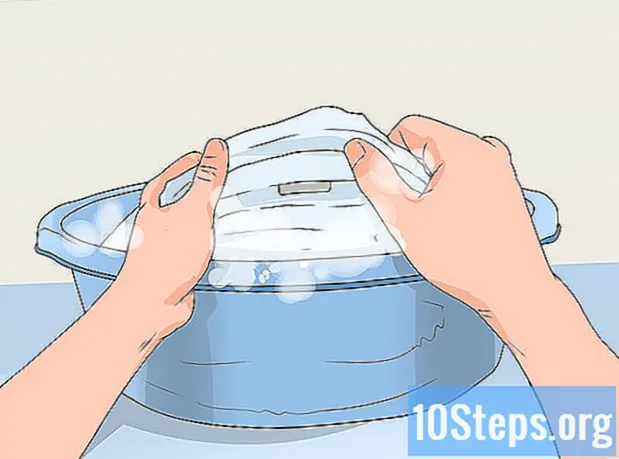المحتوى
ستعلمك هذه المقالة كيفية معرفة سبب عدم شحن الكمبيوتر الدفتري عند توصيله بمصدر الطاقة. عادة ، يحدث هذا النوع من المشاكل بسبب المحول نفسه أو المنفذ أو حتى بطارية الكمبيوتر. إذا كانت هذه المكونات تعمل بشكل جيد ، يمكنك تحديث خيارات إدارة الطاقة والبطارية بالجهاز ومعرفة ما إذا كانت تعمل أم لا.
خطوات
الطريقة 1 من 3: حل مشكلات الأجهزة
شبابيك. للقيام بذلك ، انقر بزر الماوس الأيمن فوق ابدأ وحدد الخيار إعدادات.

انقر في القوة والتعليق في اللوحة اليسرى. في Windows ، يمكنك تخصيص إعدادات معينة للطاقة والبطارية. قد يكون هناك ، على سبيل المثال ، تنبيه بانخفاض البطارية يكون حساسًا للغاية ويتسبب في إغلاق الجهاز نفسه.
تعرف على القيم الموجودة في قائمتي "الشاشة" و "التوقف المرحلي". انتبه إلى أن قيم قوائم "عند الاتصال ..." ليست منخفضة جدًا.- على سبيل المثال: إذا كان قسم "التعليق" يجلب القيمة 10 دقائق في حقل "عند الاتصال ..." ، سيتم إيقاف تشغيل الكمبيوتر الدفتري بعد عشر دقائق من عدم النشاط (حتى لو تم توصيله). قم بزيادة هذا الوقت حتى لا تتفاجأ.

قم بالتمرير لأسفل الصفحة وانقر فوق إعدادات طاقة إضافية. ستفتح قائمة باقات الطاقة.
انقر في تغيير إعدادات الخطة. كما في المنطقة السابقة ، تأكد من عدم وجود خيار مبرمج لإغلاق جهاز الكمبيوتر الخاص بك فجأة.
انقر في تغيير إعدادات الطاقة المتقدمة. الخيار في نهاية خطة الطاقة.
- يمكنك النقر فوق استعادة الإعدادات الافتراضية للخطة، في الركن الأيمن السفلي من مربع الحوار ، لمحاولة حل المشكلات. ومع ذلك ، سيؤدي هذا إلى مسح جميع الإعدادات المخصصة السابقة.
انظر ما هي القيم في قسم "البطارية". إذا قمت بالنقر فوق استعادة الإعدادات الافتراضية للخطة، انتقل إلى الخطوة التالية. إذا لم تقم بالنقر فوق ، فتحقق مما إذا كانت الإعدادات التالية صحيحة:
- ضمن "إجراء البطارية الحرج" ، حدد لا شيء لأفعله في "في صنع". وإلا ، فسيتم إيقاف تشغيل الكمبيوتر الدفتري عندما يصل إلى مستوى معين من البطارية ، حتى لو تم توصيله بمصدر الطاقة.
- ضمن "انخفاض عمل البطارية" ، حدد لا شيء لأفعله في "في صنع".
انقر في موافق لحفظ التغييرات. بعد تحديث إعدادات الطاقة ، أعد تشغيل الكمبيوتر المحمول ومعرفة ما إذا كان قد حل المشكلة. إذا لم يكن كذلك ، فانتقل إلى الخطوة التالية.
افتح مدير الجهاز. للقيام بذلك ، انقر بزر الماوس الأيمن فوق ابدأ وحدد مدير الجهاز في القائمة.
انقر في البطاريات. ستفتح قائمة بجميع برامج التشغيل المتعلقة بالبطارية ، بما في ذلك برنامج لمحول الطاقة وآخر للبطارية نفسها.
انقر بزر الماوس الأيمن فوق برنامج التشغيل وحدد تحديث السائق. إذا كان هناك أكثر من عنصر واحد في القائمة ، فكرر العملية مع كل عنصر ، وإذا أمكن ، اتبع التعليمات التي تظهر على الشاشة.
إعادة تشغيل الكمبيوتر. تحقق مما إذا كان تحديث برنامج التشغيل ساري المفعول.
قم بإلغاء تثبيت برنامج التشغيل وإعادة تثبيته. إذا لم تتمكن من شحن الكمبيوتر الدفتري ، فارجع إلى البطاريات من مدير الجهاز، انقر بزر الماوس الأيمن فوق بطارية طريقة التحكم المتوافقة مع Microsoft ACPI وأخيرًا في الغاء التثبيت. بعد هذه العملية ، افتح القائمة فعل وانقر تحقق من تغييرات الأجهزة. أعد تشغيل الجهاز مرة أخرى بعد كل شيء.
- يجب توصيل الكمبيوتر الدفتري بالإنترنت أثناء هذه العملية.
الطريقة الثالثة من 3: تغيير إعدادات طاقة Mac
تحقق من وجود تحديثات البرامج. تصدر Apple أحيانًا تحديثات تعمل على تحسين أداء الكمبيوتر باستخدام محول الطاقة. إذا كنت تريد معرفة ما إذا كان أي منها متاحًا ، فافتح قائمة Apple ، وانقر فوق تفضيلات النظام في تحديث الان.
- انظر حالة صحة البطارية. إذا كنت تريد معرفة حالة البطارية الحالية ، فاضغط على ⌥ خيار وانقر على أيقونة البطارية في شريط القائمة. سيؤدي هذا إلى فتح قائمة حالة البطارية ، والتي تحتوي على أحد المؤشرات التالية:
- عادي: البطارية تعمل بشكل طبيعي.
- تحتاج إلى تغييره قريبًا: البطارية تعمل بشكل طبيعي ، ولكن لم تعد لها سعة 100٪. لا تيأس ، ولكن راقب هذه الحالة من وقت لآخر لترى ما إذا كانت لا تزداد سوءًا.
- تحتاج إلى تغييره الآن: البطارية تعمل بشكل طبيعي ، لكن سعة البطارية صغيرة جدًا. لا يزال بإمكانك استخدام الكمبيوتر الدفتري ، ولكن دائمًا ما يكون سلك الطاقة قريبًا (على الأقل حتى تقوم بتغيير البطارية).
- افحص البطارية: البطارية لا تعمل بشكل صحيح. لا يزال بإمكانك استخدام الكمبيوتر في المقبس ، لكنه بالتأكيد لا يدوم طويلاً منه. في هذه الحالة ، اصطحب جهاز Mac إلى خدمة معتمدة من Apple في أسرع وقت ممكن.
انظر إعدادات موفر الطاقة. إذا تم إيقاف تشغيل جهاز Mac الخاص بك فجأة ، فقد تكون المشكلة في إعدادات الطاقة. افتح قائمة Apple وانقر فوق تفضيلات النظام, حافظ الطاقة و محول الطاقة. تعرف على ما تم تكوين الكمبيوتر للقيام به عند توصيله وأن شريط "إيقاف تشغيل الشاشة بعد" غير ممكّن.
قم بإيقاف تشغيل جهاز Mac الخاص بك. إذا استمرت المشكلة ، فاتبع الخطوات أدناه لإعادة تعيين وحدة التحكم في إدارة النظام (SMC) ، والتي هو يستطيع حل الموقف. للبدء ، قم بإيقاف تشغيل الجهاز وافصله.
قم بتوصيل محول الطاقة بجهاز Mac. لا تقم بتشغيل الكمبيوتر. فقط قم بتوصيله.
يضعط مراقبة+⇧ التحول+⌥ خيار وزر الطاقة لبضع ثوان. اضغط عليهم لمدة أربع ثوان ثم حرر.
اضغط على زر الطاقة مرة واحدة. بهذه الطريقة ، ستقوم بتشغيل جهاز Mac الخاص بك وإعادة تعيين SMC - نأمل دون أي مشكلة.
نصائح
- تعرف على توصيات الجهد من الشركة المصنعة للكمبيوتر الدفتري. يمكنك إتلاف الجهاز إذا كنت تستخدم الجزء الخطأ.
- بعض طرز الشاحن قذرة ويمكن أن تغير التيار الكهربائي. في هذه الحالة ، افصله وأدره 180 درجة وحاول مرة أخرى.
تحذيرات
- ليس كل كمبيوتر محمول يحتوي على بطارية قابلة للإزالة. إذا كان جهاز الكمبيوتر الخاص بك لا يزال تحت الضمان ، فلا تحاول إزالة الجزء بنفسك. يمكن التراجع عنه تلقائيًا.